不管你是因为和供应商共享订单信息,还是你要把在线商店迁移到另一个电子商务平台,这种情况下,你都需要导出WooCommerce的订单。
这里我们来看看怎么在WooCommerce导出订单的两种方法:
- 不使用插件导出WooCommerce订单。
- 使用插件导出WooCommerce订单。
WooCommerce导出CSV格式订单
如果你不想通过安装插件来导出产品订单,这个是我最推荐的方法。它可以让我们把WooCommerce的订单导出为CSV文件,这种文件可以在之后用你喜欢的电子表格应用,像excel,来轻松编辑。
这里我们需要用到WooCommerce自带的分析工具,里面会有一个订单选项,这里我们可以看到全部和订单有关的数据。
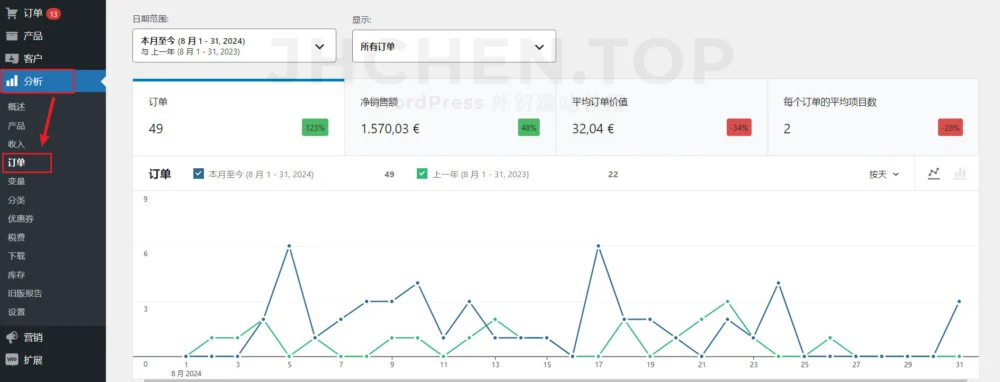
你可以在这里过滤订单,选择你想要的订单状态,类别等等。
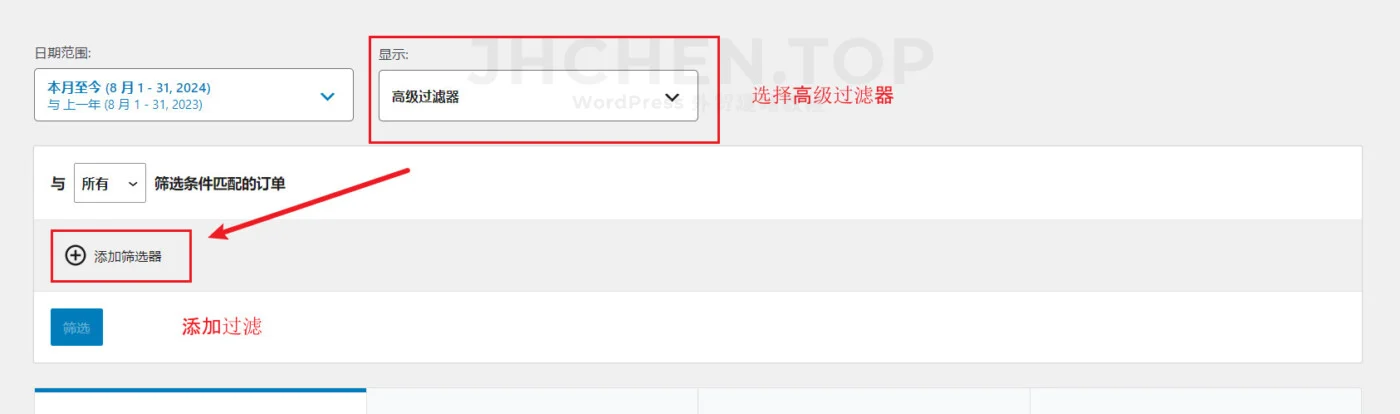
相同的界面往下滑一点就能看到全部的订单,点右上角的“下载”即可。导出的CSV文件仅包含订单的分析信息,而不包括每个订单的详细数据,因此不能作为订单的备份工具。

WooCommerce导出XML格式订单
另外一种导出订单的方式其实非常简单,我们可以使用WordPress内置的导出工具。当你安装了WooCommerce后,会在该工具里看到一个新的导出选项,里面可以让我们导出订单。
在WordPress后台的菜单里,进入工具 > 导出,从可能导出的项目列表里选择“订单”,然后点击下载按钮即可。
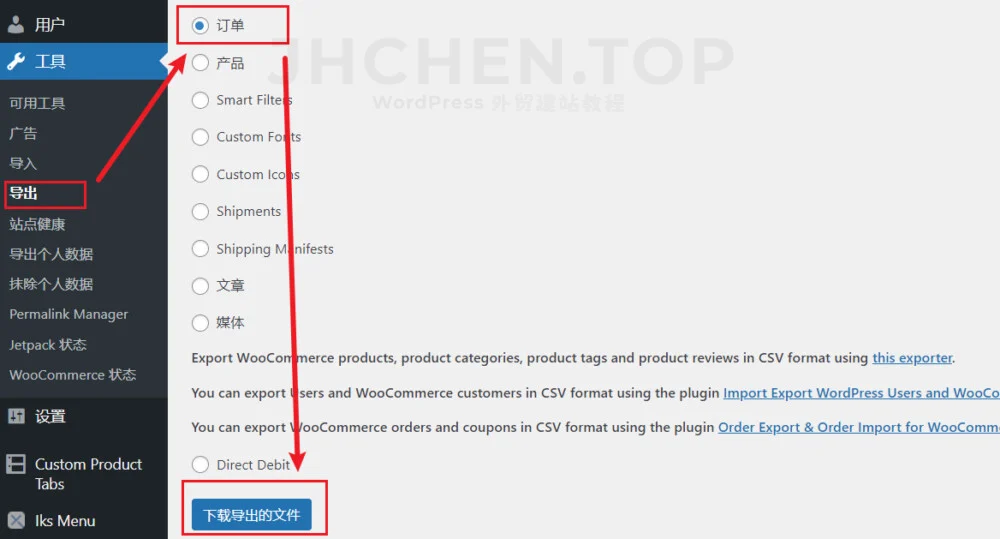
这个方法下载过来的文件会是一个XML文件,与WordPress的导入工具兼容,包含了网站所有现有订单的信息。
不过我觉得它还是有一些比较大的缺点的:
- 无法选择要导出的订单状态。
- 无法选择要导出的订单日期。
- 无法选择订单所属的客户。
- 简短的说,它不能选择任何过滤,只能导出所有订单。
通过第三方插件导出订单
一如既往,可以让我们导出WooCommerce订单的插件非常做,和自带的工具相比,它们的过滤选项会丰富非常多。
Advanced Order Export For WooCommerce,这款插件算是WooCommerce最知名的导出订单插件,我个人觉得它免费版的选项设置完全足够了。
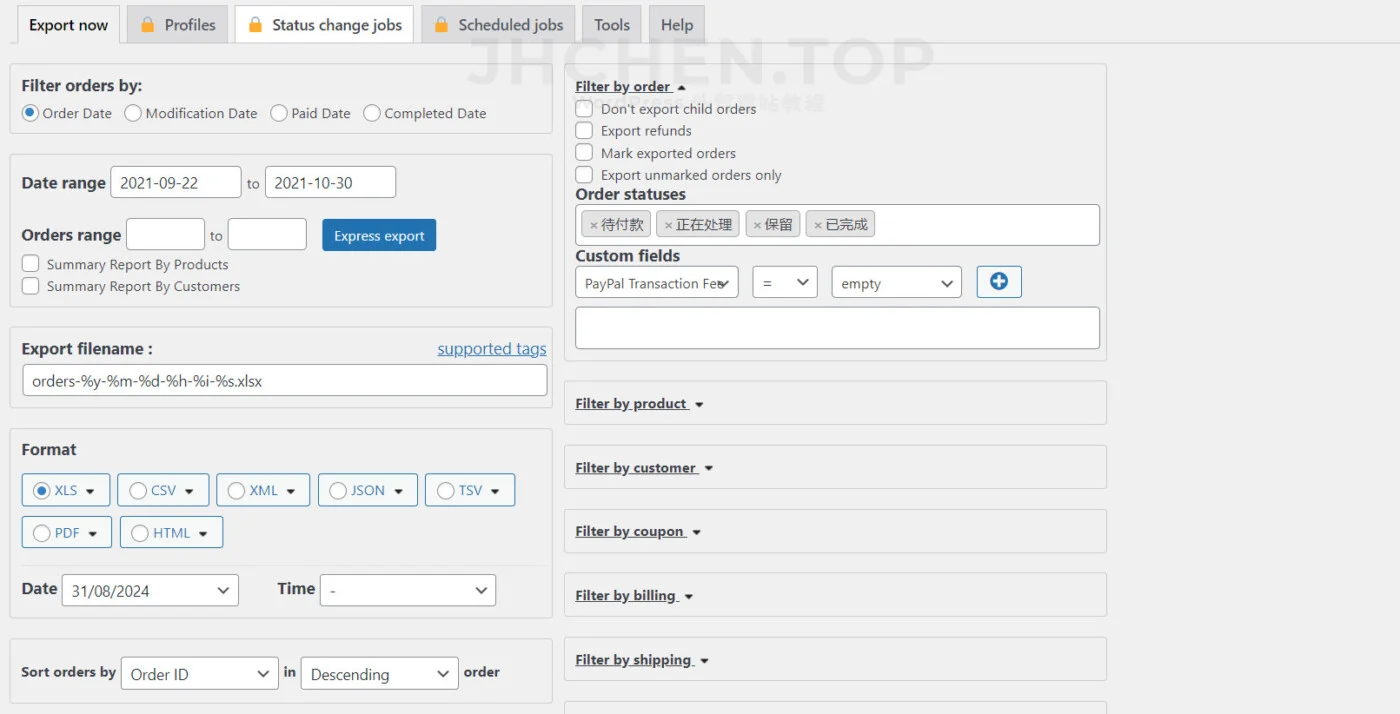
这个插件专门用于导出WooCommerce订单,并且具备以下功能:
- 选择要导出的字段
- 重命名标签
- 重新排列列顺序
- 导出WooCommerce的自定义字段或产品/订单的属性
- 标记你的WooCommerce订单并批量执行操作,如“导出为…”
- 应用强大的过滤器,以及更多功能
- 支持导出为CSV、XLS、XML和JSON格式。


